最近由于学习需要,于是装了一个虚拟机(安装的linux版本是Ubuntu 16.04),为了文件访问方便配置了共享文件夹,但是配置好之后怎么也找不着配置好的文件夹(按道理来说在/mnt/hdfs/目录下是可以找见共享文件夹的),最后经过各种办法终于解决了,于是记录下来分享一下。
1.首先配置虚拟机共享文件夹
打开虚拟机,右键点击已装好的linux,然后点击设置,选择【选项】,找到共享文件夹一栏,刚开始我们可以发现其状态是禁用的,然后我们按照下图所示步骤进行配置
正常来说,按照上面的步骤配置好就可以访问共享文件夹了,但是自己去一看,神马都没有,真是尴尬。。。接下来我们就解决此问题。
2.首先还是右键点击已装好的linux,然后选择【重新安装vmware tools】,完了会出现如下界面
3.然后鼠标选中其中的压缩包,右键选择【Extract to】,设置解压路径,我选择的是/home/Documents,最后点击【Extract】按钮,到对应的路径下我们可以看见解压完的文件,然后双击进入该文件夹,看到如下图所示的文件
4.进入虚拟机,在桌面打开终端,然后cd到刚才解压后的文件夹,执行如下命令:sudo ./vmware-install.pl,回车,以后可能需要输入 yes或者no等选择,我,我们只需要一直回车就可以完成安装。
如下图所示
5.大功告成,然后我们再到/mnt下就可以看见我们的共享文件夹了








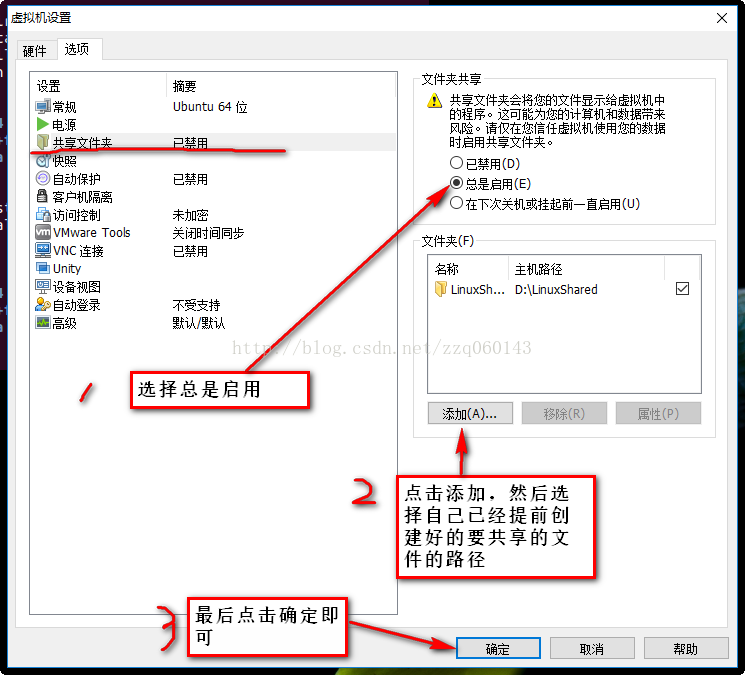
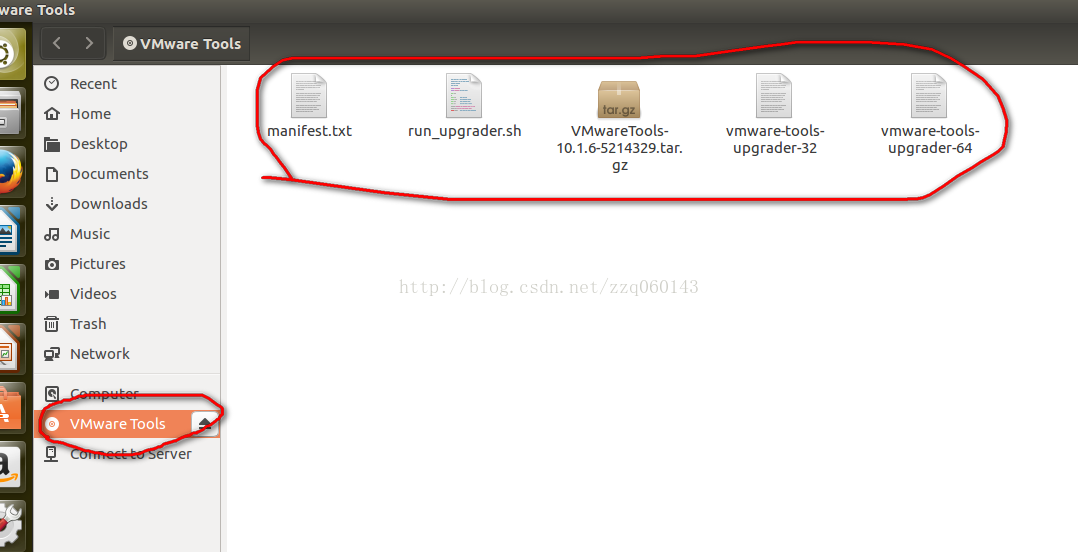

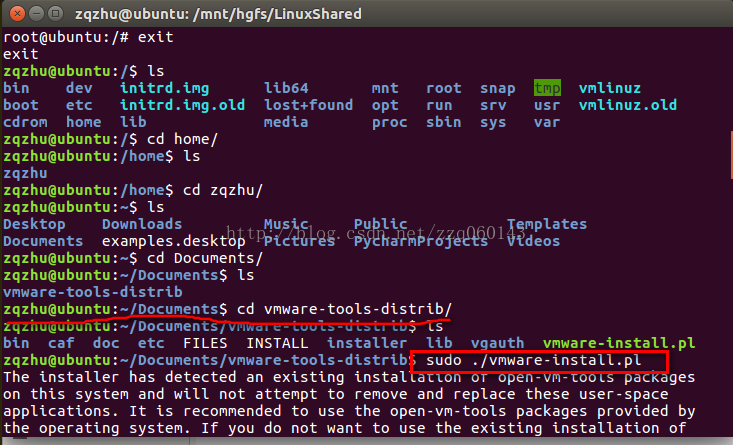
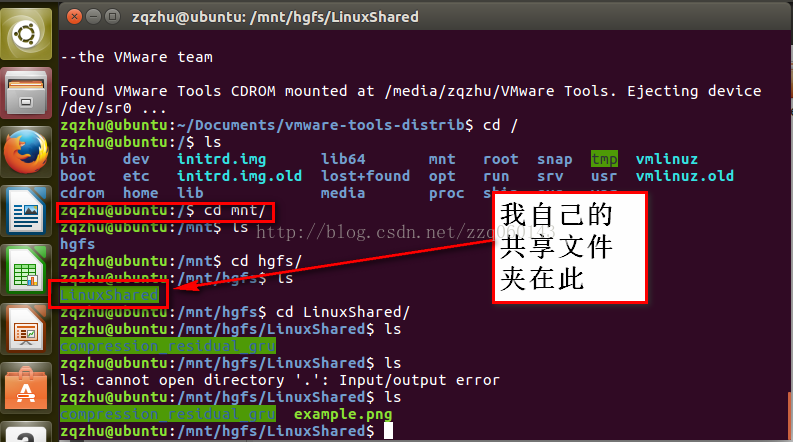














 5701
5701











 被折叠的 条评论
为什么被折叠?
被折叠的 条评论
为什么被折叠?








